
Usamos los navegadores de Internet, cada día, para mantenernos informados, entretenernos e ilustrarnos con multitud de páginas webs compuestas de texto, vídeo y fotografías. Pasamos muchas horas delante del ordenador y es vital que las páginas web nos ofrezcan el contenido de manera clara, ordenada y limpia, para que la lectura de las mismas no acabe pesando y terminemos con un buen dolor de cabeza, aparte de que un diseño embarullado y con demasiadas interferencias no cala demasiado en el lector. Para que podamos tener siempre un buen diseño de página web, algunos navegadores incluyen la funcionalidad de ‘modo lectura’. Si la activamos, la propia página web se nos ofrece en otra versión distinta, sin barras de estado, tareas o cualquier otro elemento que perturbe la lectura.
Lee de manera más cómoda con el ‘Modo Lectura’ de Google Chrome
En Google Chrome este ‘modo lectura‘ existe pero está un poco oculto. A continuación, vamos a enseñarte cómo cambiar una página web cualquiera a su versión de lectura para que la misma se convierta en una experiencia agradable y libre de contaminación visual. Toma nota:
Abrimos en una nueva pestaña de Google Chrome la página que queramos leer. En la barra de direcciones URL, donde solemos poner los términos de búsqueda, vamos a colocar lo siguiente, sin comillas ‘Chrome://flags. En esta pantalla vas a encontrar una gran multitud de funcionalidades que permanecen escondidas y que, si no sabes a qué corresponden, te aconsejamos que no toques porque puedes arruinar la buena experiencia de tu navegador. En la pantalla que ha aparecido vemos como, de nuevo, tenemos una barra de búsqueda. En ella vamos a escribir, de nuevo sin comillas, ‘Enable Reader Mode‘. En la casilla desplegable tienes dos opciones, ‘Disabled’ o ‘Deshabilitado’ y ‘Enabled’ o ‘Habilitado’.
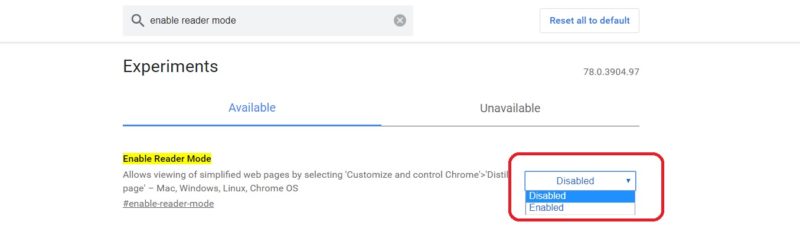
Elige esta última y reinicia el navegador en la casilla ‘Relaunch‘ que te ha aparecido en la parte inferior de la pantalla.
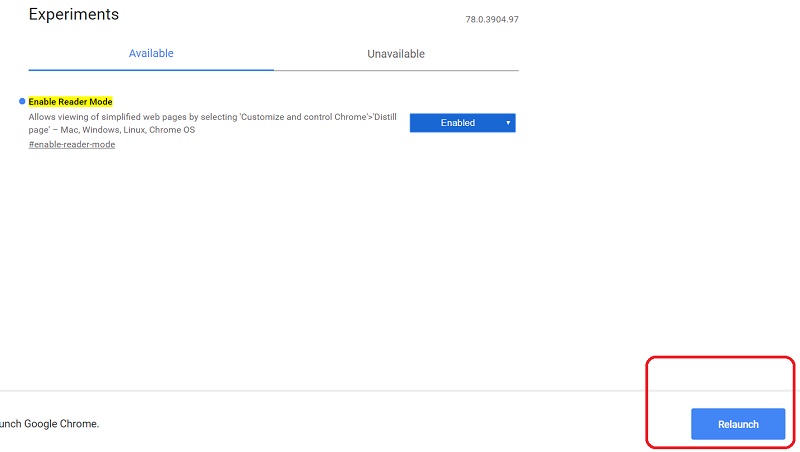
En cuanto se reinicie Google Chrome, fíjate, de nuevo, en la barra de direcciones, junto a la estrella de marcadores. Aparece un nuevo icono, de tres rayas horizontales, correspondiente al nuevo ‘modo lectura’. Ahora, cada vez que estés en una web y lo pulses, se abrirá una nueva pestaña con su versión adaptada para la lectura. Y listo.






